È abbastanza facile creare la tua rete locale. È molto più difficile impostare il suo funzionamento stabile nei casi in cui alcuni computer hanno diversi sistemi operativi installati.
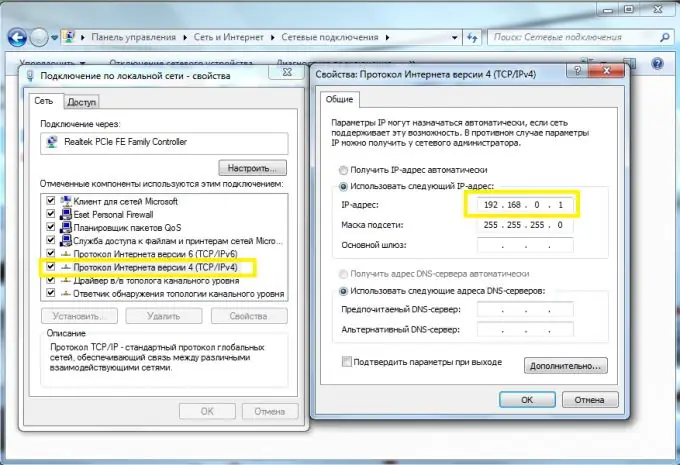
Necessario
Hub di rete
Istruzioni
Passo 1
Considera un esempio di creazione e configurazione di una rete locale domestica. Hai a disposizione: un hub di rete, due PC Windows XP e un PC Windows Vista (Seven).
Passo 2
Naturalmente, lo scopo della creazione di questa rete è quello di scambiare rapidamente informazioni tra dispositivi, nonché di creare una connessione sincrona a Internet.
Passaggio 3
Prendi come base l'unico computer con Vista. Collega un cavo di connessione a Internet ad esso. Crea e configura una nuova connessione al server del provider.
Passaggio 4
Apri le proprietà della nuova connessione e seleziona la voce "Accesso". Attiva la funzione responsabile della condivisione di questa connessione Internet.
Passaggio 5
Connetti tutti i computer a un hub di rete. Naturalmente, nel caso del primo PC, è necessario utilizzare un adattatore di rete aggiuntivo.
Passaggio 6
Apri le impostazioni della rete locale sul secondo o terzo computer. Vai alle proprietà del Protocollo Internet TCP/IP. Immettere 192.168.0.2 nella riga "Indirizzo IP". Dopo aver modificato l'ultima cifra dell'indirizzo in una, compilare le righe "Gateway predefinito" e "Server DNS preferito".
Passaggio 7
Eseguire le stesse impostazioni LAN sull'altro computer. Naturalmente, l'ultima cifra dell'indirizzo IP deve essere specificata diversamente.
Passaggio 8
Vai al PC Windows Vista (Sette). Apri le proprietà della connessione di rete. Trova la voce "Protocollo Internet TCP/IPv4" (questo è molto importante, perché anche questi sistemi operativi hanno il protocollo v6) e apri le sue proprietà. Compila il campo "Indirizzo IP" con 192.168.0.1.
Passaggio 9
È possibile utilizzare altri indirizzi se, per qualche motivo, quelli standard sono già stati assegnati ad altri adattatori di rete. La cosa principale è che il gateway principale e il server DNS nelle impostazioni dei computer secondari coincidono con l'indirizzo del primo PC. Assicurati che Internet sia condiviso con la tua rete locale.






